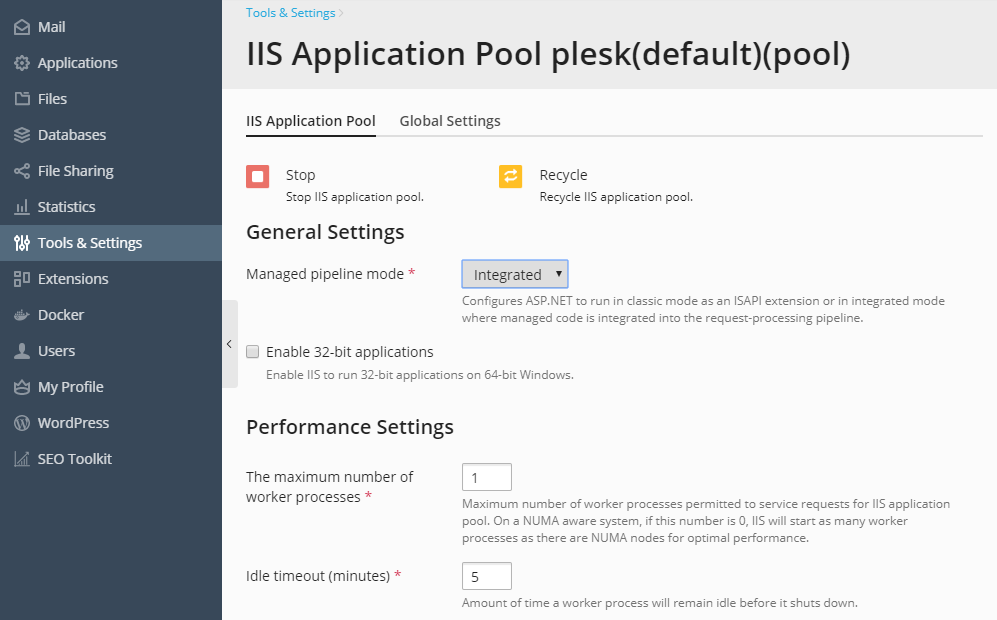Pool d’applications IIS¶
Le pool d’applications IIS sert les sites Web et les applications Web des domaines hébergés sur votre serveur. Le pool d’applications IIS permet à vos clients d’avoir un niveau d’isolation entre les sites Web. Chaque pool d’applications dédié fonctionnant de manière indépendante, les erreurs qui se produisent dans le pool d’applications d’un client n’affectent pas les applications exécutées dans les pools d’applications dédiés aux autres utilisateurs.
Par défaut, Plesk offre un pool d’applications partagé pour tous les utilisateurs. Cependant, les utilisateurs peuvent utiliser les pools d’applications dédiés si cette option est fournie par le pack d’hébergement.
Le pool d’applications IIS peut fonctionner dans les deux modes suivants :
- Pool partagé : un pool est utilisé pour tous les utilisateurs et sites Web par défaut.
- Pool dédié : un pool séparé pour chaque client est fourni par défaut. Il est également possible d’allouer des pools par pack dans le pool du client qui isolera les sites Web actifs hébergés sous un pack particulier des autres sites Web du client.
Pour modifier le mode de fonctionnement du pool d’applications IIS :
Allez dans Outils & Paramètres > Pool d’applications IIS.
Sélectionnez l’onglet Paramètres généraux.
Choisissez le mode qui convient puis cliquez sur OK.
Pour configurer des paramètres supplémentaires pour le pool d’applications IIS :
- Allez dans Outils & Paramètres > Pool d’applications IIS.
- Indiquez le nombre maximum de processus de travail autorisés pour les requêtes de service pour le pool d’applications IIS et la période (en minutes) pendant laquelle un processus de travail reste inactif avant son arrêt.
- Pour limiter le volume de ressources CPU qu’un pool d’applications IIS peut utiliser, décochez la case Illimité et indiquez un nombre (en pourcentage) dans le champ Utilisation maximum du CPU (%). Sélectionnez l’action que l’IIS doit exécuter lorsqu’un processus de travail dépasse l’utilisation maximum configurée pour le CPU. Précisez la période de réinitialisation pour la surveillance de l’utilisation du CPU d’un pool d’applications. Lorsque le nombre de minutes indiqué s’est écoulé depuis la dernière réinitialisation, IIS réinitialise les compteurs de temps du CPU à la fois pour les intervalles de journalisation et de limite.
- Sélectionnez les options de recyclage selon le temps ou la consommation de ressources pour recycler périodiquement le pool d’applications IIS. Cela permet d’éviter des états instables qui risquent d’entraîner des crashs ou des blocages d’applications ou encore des fuites de mémoire.
- Cliquez sur OK.
Pour arrêter toutes les applications actives dans le pool d’applications du serveur :
- Allez dans Outils & Paramètres > Pool d’applications IIS.
- Cliquez sur Arrêter.
Pour lancer toutes les applications du pool d’applications :
- Allez dans Outils & Paramètres > Pool d’applications IIS.
- Cliquez sur Démarrer.
Pour redémarrer toutes les applications en cours d’exécution dans le pool d’applications :
- Allez dans Outils & Paramètres > Pool d’applications IIS.
- Cliquez sur Recycler. Ceci peut s’avérer très utile pour les applications connaissant des fuites de mémoire ou devenant instables après une longue période d’utilisation.
Par défaut, le pool d’applications IIS est exécuté en mode 64 bits. Pour exécuter certaines anciennes versions d’applications, vous aurez peut-être besoin d’activer le mode 32 bits.
Pour autoriser IIS à exécuter des applications au mode 32 bits :
- Allez dans Outils & Paramètres > Pool d’applications IIS.
- Cochez la case « Activer les applications 32 bits », puis cliquez sur OK.